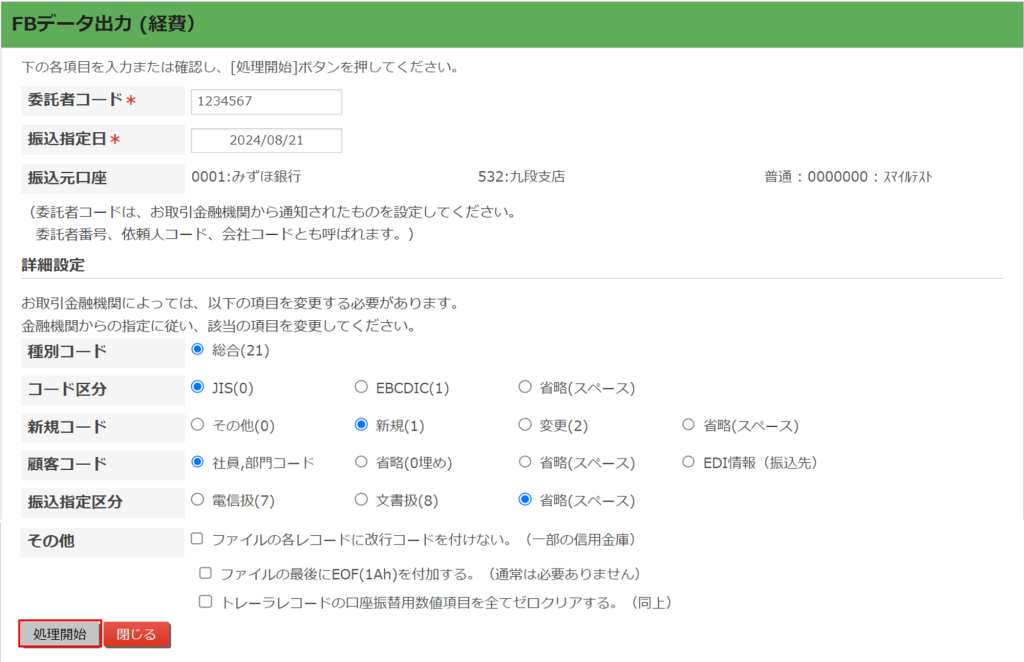かんたん会計のFBデータを出力しよう~出力編~
SmileWorksのかんたん会計は、FBデータ(ファームバンキングデータ)の出力に対応しています。申請された経費の精算を社員の口座への振り込みで行う場合や、会社の経費を直接支払先の口座に振り込む場合にご利用ください。ここでは、FBデータを出力する手順をご案内いたします。
社員の口座に振り込む場合
各社員が申請した経費を、「社員支払方法」に登録した口座に振り込むためのFBデータを出力します。
かんたん会計を使って経費精算を申請する
「かんたん会計画面」の操作方法は、「かんたん会計を使って経費精算をしよう(社員編)」もご参照ください。
- 「ホーム」>「かんたん会計」にアクセスし、金額、メモ欄等を社員本人が入力します。「ホーム」から「かんたん会計」にアクセスすると、ログインした社員本人が表示されます。
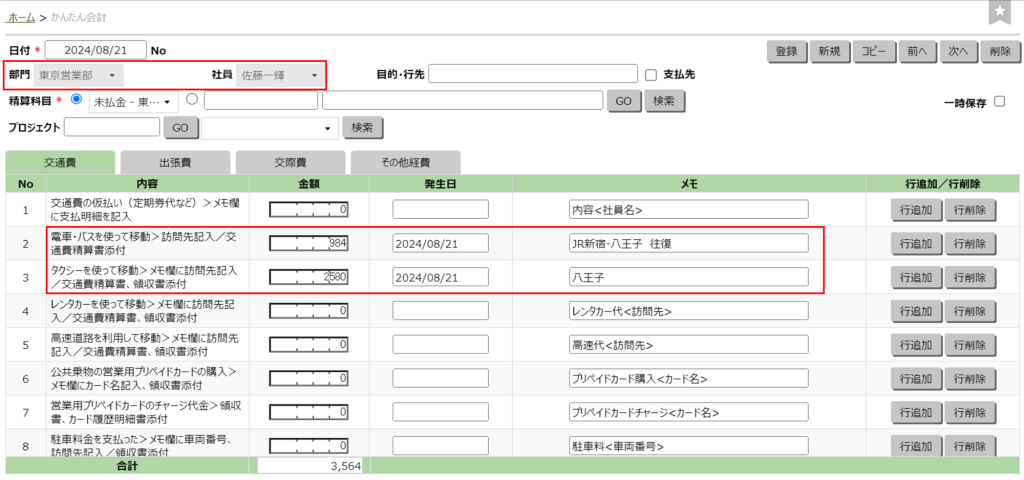
- 「精算科目」のラジオボタンにチェックを入れ、プルダウンから選択し、「登録」ボタンをクリックします。
ここで選択する精算科目は、「会計」>「会計設定」>「経費辞書」の精算科目タブで、「FB出力」の対象として設定している科目になります。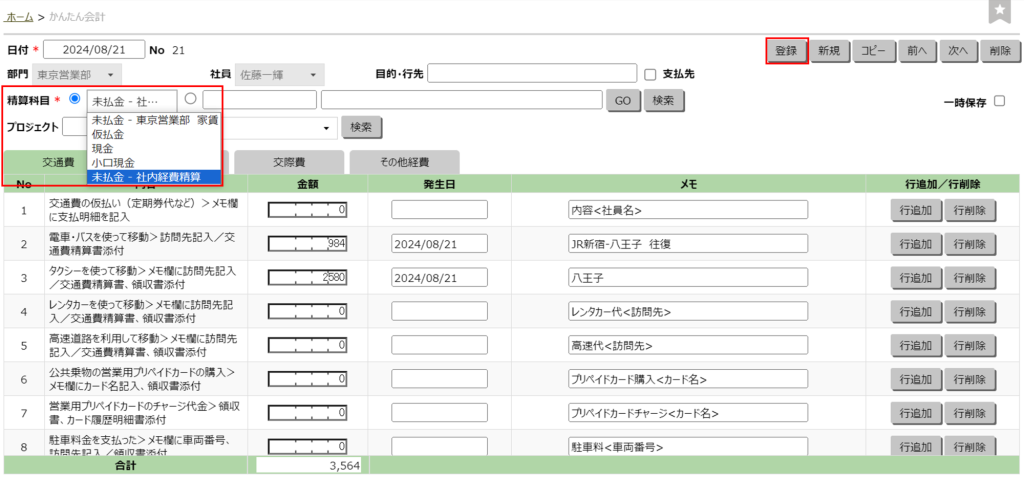 ※どの清算科目を選択すればよいか、社内周知するとよいでしょう。「会計」>「会計設定」>「経費辞書」の清算科目タブで、FBデータ出力対象として設定している科目を、社員に選択してもらいます。
※どの清算科目を選択すればよいか、社内周知するとよいでしょう。「会計」>「会計設定」>「経費辞書」の清算科目タブで、FBデータ出力対象として設定している科目を、社員に選択してもらいます。
「会計」>「日次」>「かんたん会計」より、経理担当者が代理申請する場合、「支払先」に初期値でチェックが入っているので、チェックを外す必要があります。「社員」は空欄になっているので、代理申請する対象の社員を表示させます。

かんたん会計の承認を行う
FBデータの出力対象となるのは、承認済みのかんたん会計データです。
かんたん会計の承認を行う手順は、「かんたん会計を承認しよう」をご参照ください。
承認者が承認を行うとき、かんたん会計承認画面から該当のかんたん会計画面を表示させ、各社員が精算科目を正しく選択しているか、支払先のチェックは外れているかなどを確認し、修正することができます。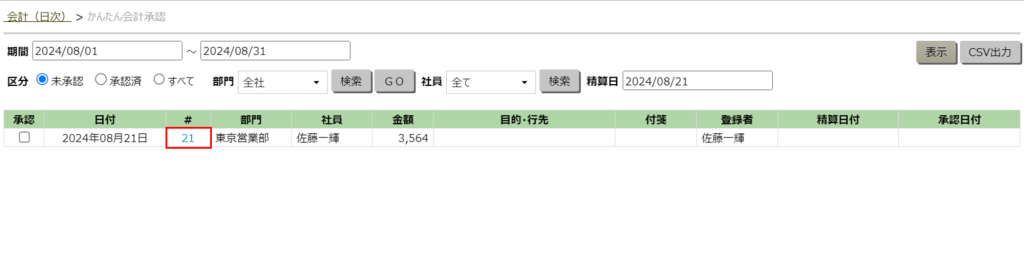
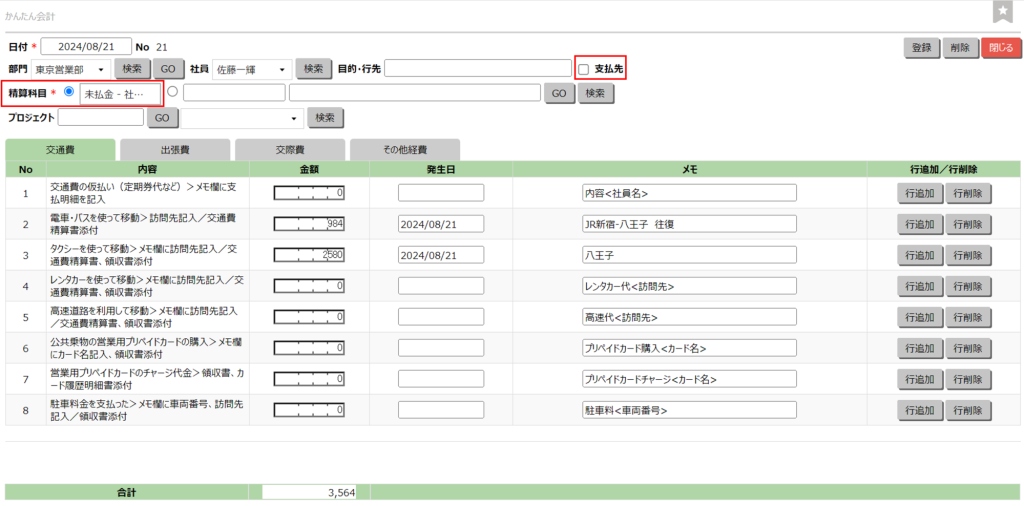
FBデータを出力する
- 「会計」>「日次」>「かんたん会計振込一覧」にアクセスします。
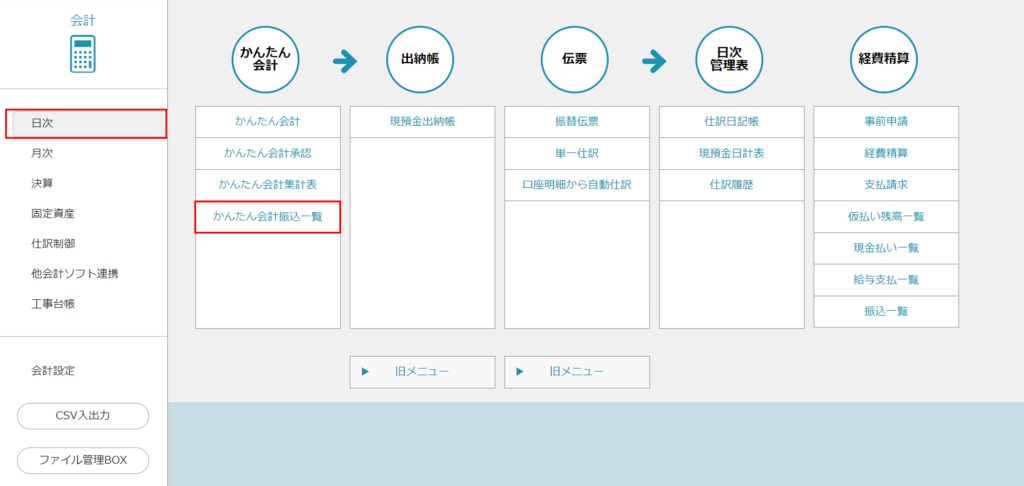
- 必要に応じて抽出条件を指定し、「表示」ボタンをクリックします。
「FB出力」は、FBデータとして「未出力」「出力済」「全て」から選択できます。「経費辞書分類」は、「会計」>「会計設定」>「経費辞書」の経費辞書選択(全体)タブで、デフォルト表示が「ON」になっているタブから選択することができます。
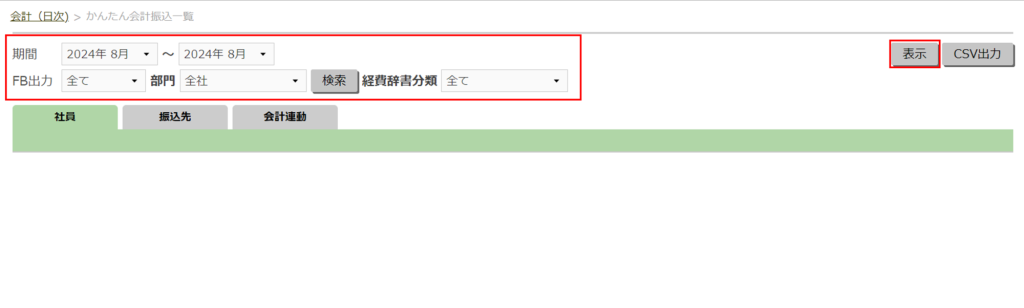
- FBデータを作成する対象として、「社員」タブに経費精算データが表示されます。この「社員」タブに表示される条件は、
- 承認済みの経費精算データである
- 「社員支払方法」に経費の振込先口座が登録されている
- かんたん会計画面で「支払先」にチェックが入っていない
- かんたん会計画面で、FBデータ出力対象となっている精算科目を選択している
上記すべてに該当する必要があります。
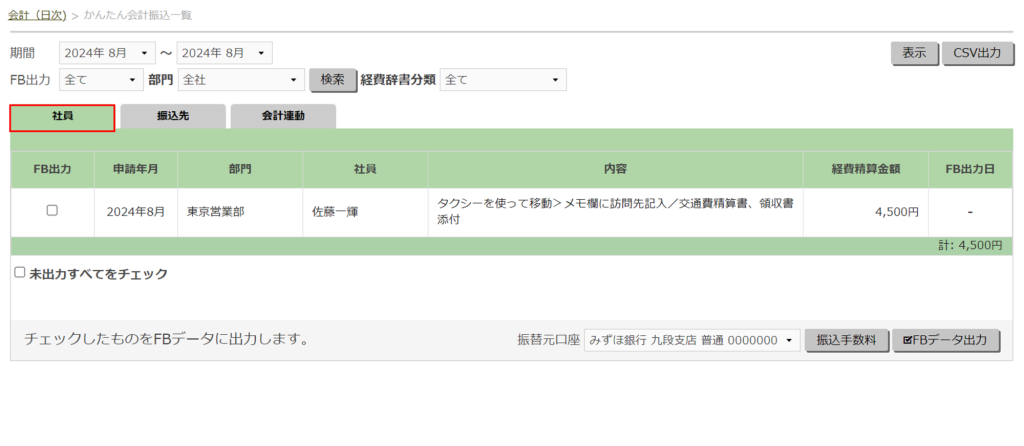
- FBデータ出力対象となるデータの「FB出力」欄にチェックをつけ、「振替元口座」を選択し、「FBデータ出力」ボタンをクリックします。
「未出力をすべてチェック」にチェックをつけると、未出力のデータの「FB出力」欄に、一括でチェックをつけることができます。
振替元口座のプルダウンには、「設定」>「共通設定」>「取引銀行」に登録された口座情報が反映されています。振替元口座として選択中の口座からの振込手数料の設定は、右隣の「振込手数料」ボタンをクリックすると行うことができます。
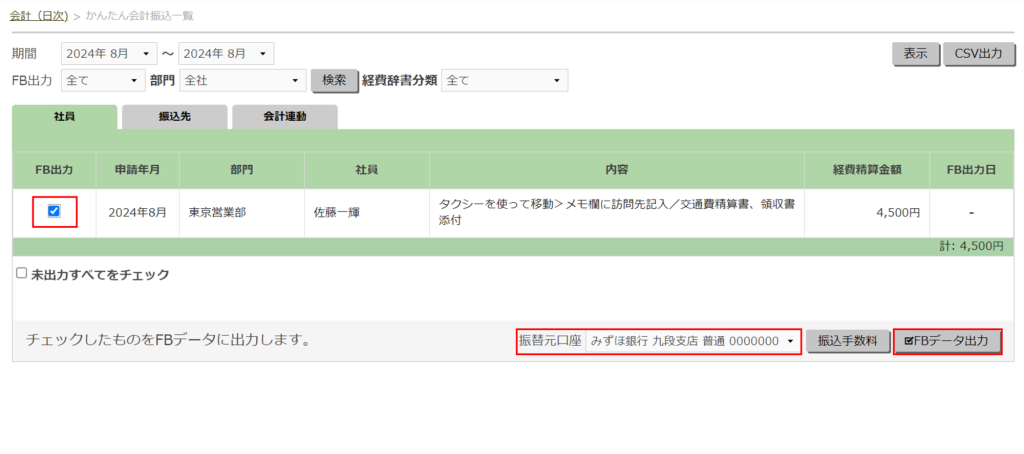
- 「FBデータ出力(経費)」画面が表示されるので、金融機関の指定に従って必要事項を設定し、「処理開始」ボタンをクリックします。ブラウザのファイルのダウンロード機能が実行されますので、ファイルを任意の場所に保存してください。
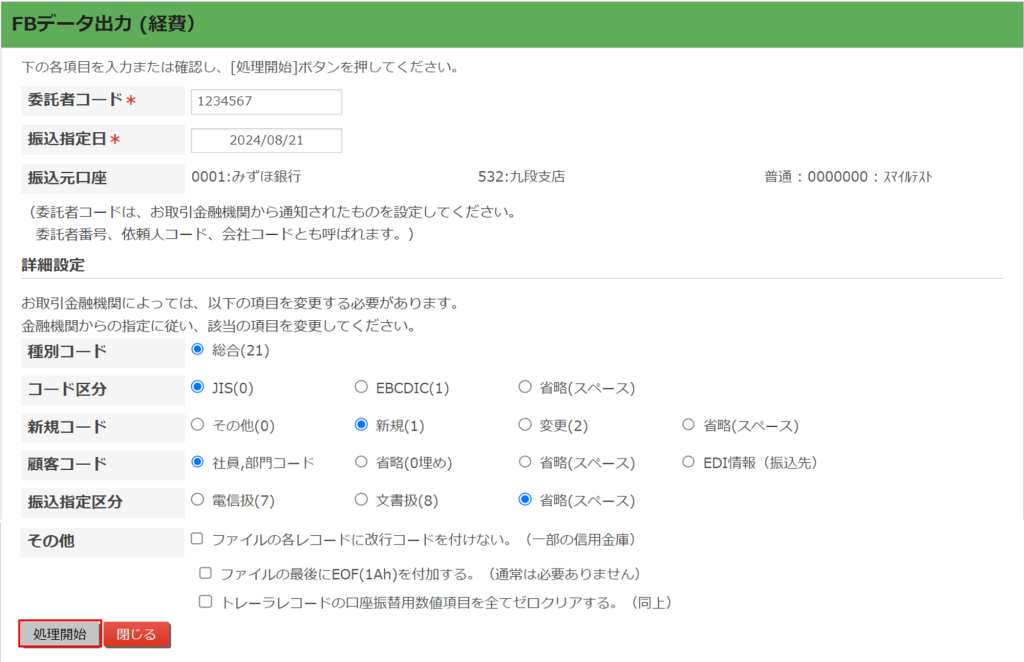
委託者コード お取引先の金融機関より通知された委託者コードを入力してください。
※当該コードは「委託者番号」「依頼人コード」「会社コード」とも呼ばれます。振込指定日 FBデータ出力時に振込指定日を修正する必要がある場合は、「yyyy/mm/dd」または「yyyy/m/d」の表示形式で振込指定日を入力してください。 振込元口座 「かんたん会計振込一覧」画面で選択した「振替元口座」の情報が反映されます。 詳細設定 金融機関によっては、下記項目を変更する必要があります。
・種別コード
・コード区分
・新規コード
・顧客コード
・振込指定区分
・その他
ご契約先の指定に従って、該当項目を変更してください。
支払先の口座に振り込む場合
会社の経費を、補助科目に設定した支払先の振込口座に振り込むためのFBデータを出力します。
かんたん会計を使って経費精算を申請する
「かんたん会計画面」の操作方法は、「かんたん会計を使って経費精算をしよう(経理担当者による代理登録)」もご参照ください。
- 「会計」>「日次」>「かんたん会計」にアクセスし、経理担当者などが会社の経費を入力します。
「会計」>「日次」>「かんたん会計」からアクセスすると、社員欄は空欄で表示されます。空欄のままで登録することも可能です。
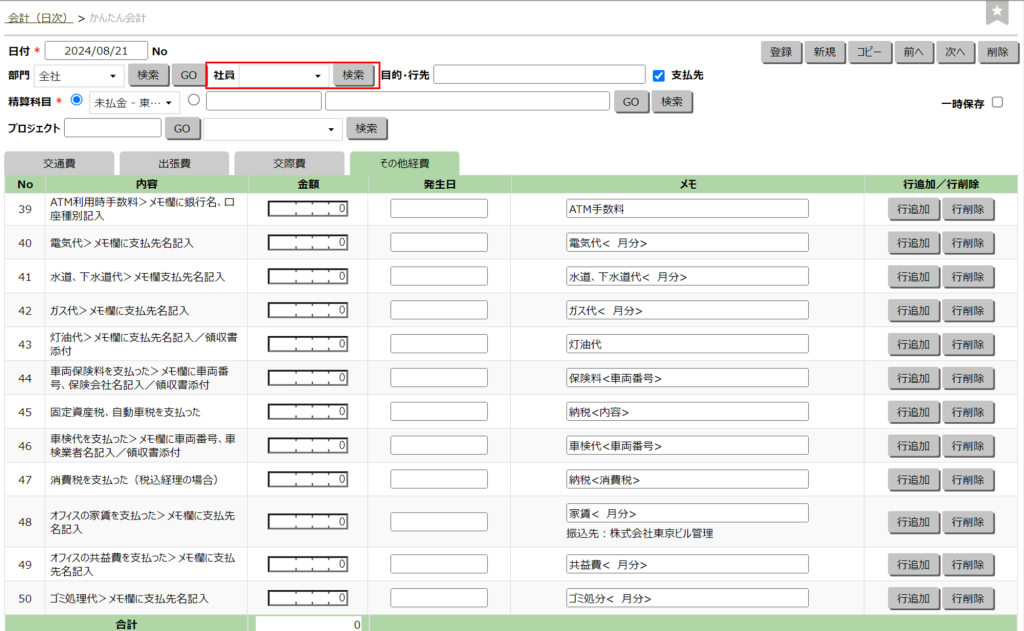
- 「支払先」にチェックが入っていることを確認します。
「会計」>「日次」>「かんたん会計」とアクセスした場合、初期値で「支払先」にチェックが入っています。
- 「精算科目」のラジオボタンにチェックを入れ、プルダウンから選択し、「登録」ボタンをクリックします。
ここで選択する精算科目は、「会計」>「会計設定」>「経費辞書」の精算科目タブで、「FB出力」の対象として設定している科目になります。
また、登録したい項目の経費辞書の補助科目に、すべて振込口座を登録している場合(本画面に振込先が表示されている場合)は、精算科目は初期値のままでも問題ありません。
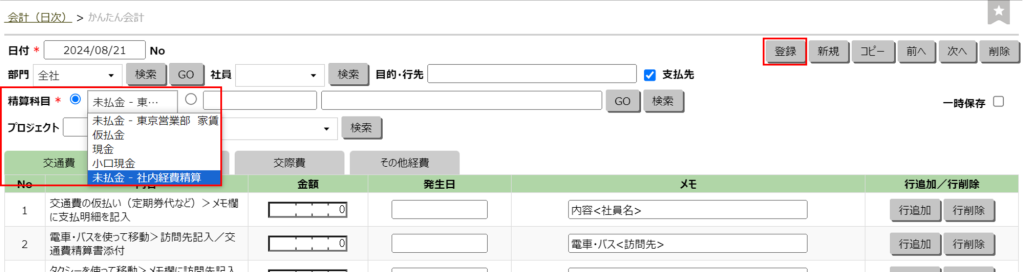
かんたん会計の承認を行う
FBデータの出力対象となるのは、承認済みの経費精算データです。
かんたん会計の承認を行う手順は、「かんたん会計を承認しよう」をご参照ください。
FBデータを出力する
- 「会計」>「日次」>「かんたん会計振込一覧」にアクセスします。
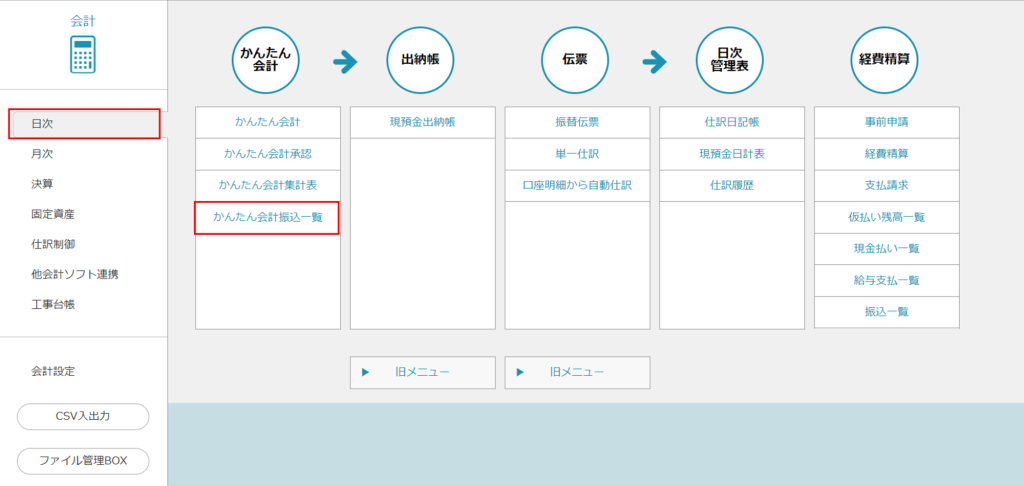
- 必要に応じて抽出条件を指定し、「表示」ボタンをクリックします。
「FB出力」は、FBデータとして「未出力」「出力済」「全て」から選択できます。「経費辞書分類」は、「会計」>「会計設定」>「経費辞書」の経費辞書選択(全体)タブで、デフォルト表示が「ON」になっているタブから選択することができます。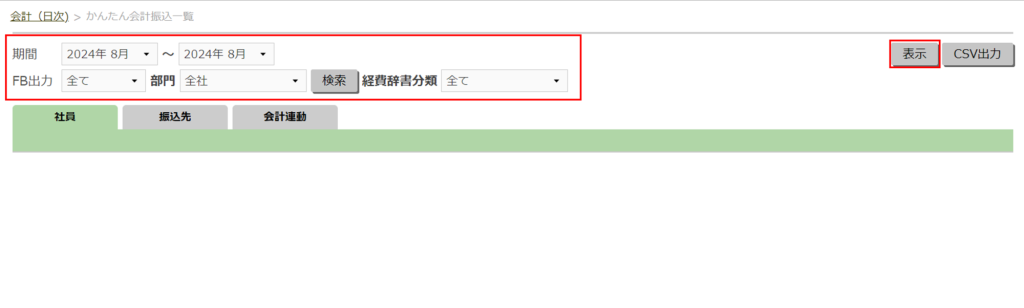
- FBデータを作成する対象として、「振込先」タブに経費精算データが表示されます。この「振込先」タブに表示される条件は、
- 承認済みの経費精算データである
- かんたん会計画面で「支払先」にチェックが入っている
- かんたん会計画面で、FBデータ出力対象となっている精算科目を選択している、もしくは、その経費辞書の貸方科目に振込先口座の登録がある補助科目を設定している
上記すべてに該当する必要があります。
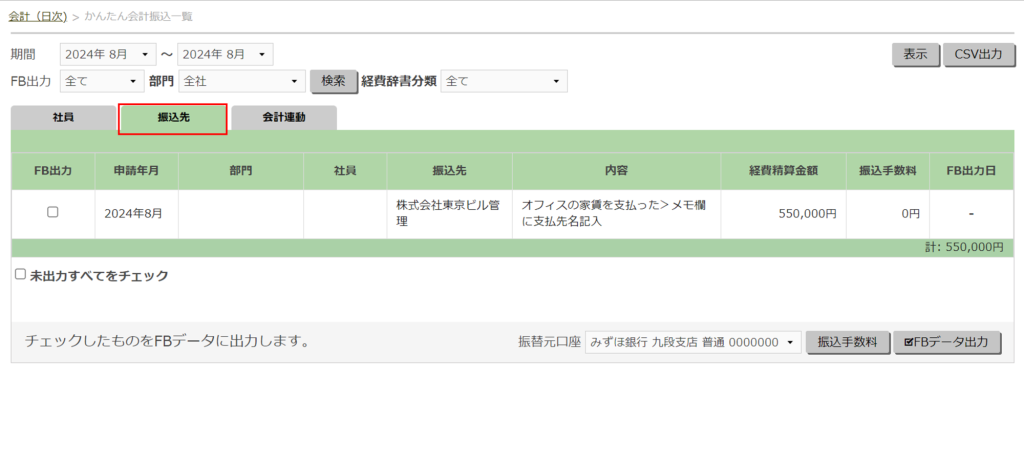
- 社員の口座に振り込む場合と同様、 FBデータ出力対象となるデータの「FB出力」欄にチェックをつけ、「振替元口座」を選択し、「FBデータ出力」ボタンをクリックします。
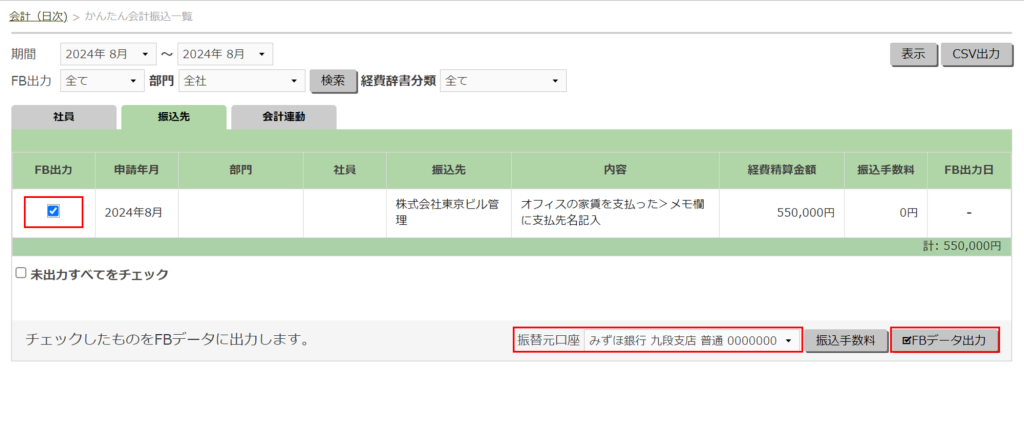
- 「FBデータ出力(経費)」画面が表示されるので、金融機関の指定に従って必要事項を設定し、「処理開始」ボタンをクリックします。ブラウザのファイルのダウンロード機能が実行されますので、ファイルを任意の場所に保存してください。